
インストールはMac App Storeで OS X Lion を選びます。今ならMac App Storeを起動すれば思いっきりバナーが出ているはず。
後はダウンロードされるまでじっと我慢。その間はこんなアイコンが表示されているはずです。
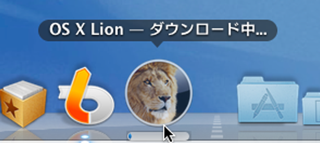
できれば速い回線で繋いでおく方が良いでしょう。私はMacBook Air用のUSB Ethernetアダプタを購入していないので、無線LAN経由でじっと我慢しました。
さて、インストールが終わって、ちょっと使ってみた感想ですが、使いやすくなっている気もしますし、まだ慣れないせいか戸惑うことも多いです。
Mission Controlが使いやすい
Mission ControlはSpacesとExposéの機能を統合したようなイメージになっています。ただ、従来のSpacesと違い水平方向にのみ拡張されるので多くのSpaceを使っている人には少し手数が増えてしまうかもしれません(私もその一人ですが)。結局、Ctrl+数字で狙ったSpaceに移動することが多くなりそうです。ただ、フルスクリーン機能を使うとフルスクリーンアプリケーションもSpaceの一つのように表示されるので、使い慣れると便利かもしれません。スワイプによる「戻る」「進む」ができなくなった
これは指が相当なれてしまっているようで無意識のうちにやってしまっています。 また、現時点では設定で変更することもできないようです。そのうち defaults のキーが見つかれば変更できるかもしれませんデフォルト設定のスクロール方向が逆
誰もが話題にしていますが、スクロールがナチュラルになっていると今までと逆のスクロールになります。当然、慣れません。が、これはMission Controlで左右にスワイプしながら使っていると、実はこの方が使いやすいかもしれない、と思い始めましたのでそのまま使ってみています。なお、元に戻したければ以下の方法で。その他
まだまだ使い込んでいないので、これから色々と問題が出てきそうですが、大体のアプリケーションは動いています。使っていて大体動くものは
- MarsEdit Version 3.1.6 (4095)
- Google Chrome 12.0.742.122
- Reeder 1.0
- LaunchBar Version 5.1.2 (716)
- 夜フクロウ Version2.50 (2.50)
- Moom Version 2.0 (2023)
- Dropbox v1.1.35
- SynergyKM V1.3 (Clientのみ確認)
- OpenOffice.org 3.3.0
- PhotoSync v1.2
- SimpleCap 1.2.1
さて、これからもう少し使い込んでみます。
最後まで読んでいただきありがとうございます。
 左のアイコンをクリックして、このブログを Feedly に登録していただけると嬉しいです
左のアイコンをクリックして、このブログを Feedly に登録していただけると嬉しいですFacebook ページでも情報を発信していますのでよろしかったら「いいね!」をお願いします
RSSリーダへの登録は こちら からどうぞ。

コメントを残す